Więcej organizacji niż kiedykolwiek używa wideo do komunikacji z klientami i współpracownikami. Ale jeśli jesteś nowicjuszem w filmowaniu, rozpoczęcie pracy może wydawać się onieśmielające. A co z kamerami? Oświetlenie? Mikrofony? Od czego w ogóle zaczynasz?
Co by było, gdyby istniał sposób na tworzenie niesamowicie wciągających i przydatnych filmów dla klientów, współpracowników lub każdego innego, kto musi nauczyć się czegoś nowego, bez martwienia się o cały sprzęt i inne problemy techniczne, które mogą sprawić, że film będzie tak zniechęcający?
Właśnie tam pojawiają się screencasty. Są szybkie i łatwe, a wszystko, czego potrzebujesz, to komputer z odpowiednim oprogramowaniem.
Oto, czego się dowiesz:
- Co to jest screencast?
- Do czego są przydatne screencasty?
- Jak zrobić screencast?
- Jak mogę podnieść poziom mojego screencastu?
Co to jest screencast?
Screencast to cyfrowe nagranie wideo ekranu komputera, które zazwyczaj zawiera jakiś rodzaj głosu. Możesz wyobrazić sobie screencast jako wideo odpowiednik zrzutu ekranu. Zauważysz, że screencasty są często nazywane nagraniami ekranu.
Mogą to być nieformalne, jednorazowe nagrania lub, w przypadku odbiorców, takich jak komunikacja z klientami, mogą być tak dopracowane, jak tego potrzebujesz.
Do czego są dobre screencasty?
Screencasty to jeden z najprostszych i najskuteczniejszych sposobów na pokazanie tego, co wiesz. Świetnie nadają się do nauczania lub dzielenia się pomysłami i mogą być wykorzystywane do komunikacji w miejscu pracy.
Na przykład, co zrobić, jeśli masz nowego współpracownika, który musi nauczyć się korzystać z krytycznego oprogramowania w miejscu pracy. Możesz napisać skomplikowane instrukcje lub usiąść z nimi przy biurku (lub podczas rozmowy Zoom), gdy się uczą, ale może to być czasochłonne i nieefektywne.
Zamiast tego, dlaczego nie nagrać filmu (lub, w przypadku bardziej złożonych tematów, serii krótkich filmów) przedstawiającego nowemu współpracownikowi, jak korzystać z oprogramowania? Po prostu nagraj swój ekran i porozmawiaj o tym, jak i dlaczego robisz, jeśli to konieczne. Następnie udostępnij im nagranie. Teraz nie tylko mają instrukcje, których potrzebują, ale mogą je oglądać, kiedy jest to dla nich wygodne, i wracać i oglądać je, aby w razie potrzeby odświeżyć pamięć.
A to tylko wierzchołek góry lodowej, jeśli chodzi o screencasty. Świetnie nadają się również do nagrywania seminariów internetowych, udostępniania danych, takich jak liczba sprzedaży, ruch w witrynie i nie tylko.
Jeden z naszych klientów wykorzystuje nawet screencasty, aby przeprowadzić swoich pracowników przez zmiany w dokumentach i innych treściach. Otrzymują zmiany, których potrzebują, aby przejść do przodu, a także uzyskują wgląd w to, dlaczego zasugerował te zmiany.
Jak zrobić screencast
1. Wybierz oprogramowanie do nagrywania ekranu
Istnieje wiele aplikacji do nagrywania ekranu, z których każda ma swoje wady i zalety.
W przypadku większości prostych screencastów gorąco polecam TechSmith Snagit.
Możesz nagrywać swój ekran i mikrofon (i kamerę, jeśli chcesz), wycinać niepotrzebne fragmenty i łatwo udostępniać je w wielu najpopularniejszych miejscach docelowych. To jeden z najłatwiejszych i najszybszych sposobów tworzenia screencastów, nawet jeśli nigdy wcześniej ich nie robiłeś.
2. Przygotuj siebie i swój ekran do nagrywania
Snagit pozwala nagrywać cały ekran lub tylko jego część. Jeśli chcesz nagrać cały ekran, dobrym pomysłem jest uporządkowanie pulpitu. Zmniejsz rozpraszającą tapetę pulpitu, może wyczyść wyświetlane pliki i pamiętaj o wyłączeniu powiadomień.
Jeśli Twój screencast trwa dłużej niż kilka sekund, gorąco polecam napisanie scenariusza. Pomaga upewnić się, że trafisz we wszystkie ważne punkty, które musisz zrobić, i utrzymuje cię w temacie, zamiast wędrować po stycznej. Przynajmniej lista punktowana może być niezwykle pomocna.
Na koniec upewnij się, że wykonałeś proces raz lub dwa przed rozpoczęciem nagrywania. Odrobina praktyki pozwala zapewnić dobry screencast. Dodatkowo możesz przetestować ustawienia dźwięku, aby upewnić się, że wszystko brzmi dobrze.
3. Nagraj swój ekran
Czas na nagrywanie! Czy chcesz nagrać cały ekran, czy tylko region? Wybierz część ekranu, którą chcesz nagrać.
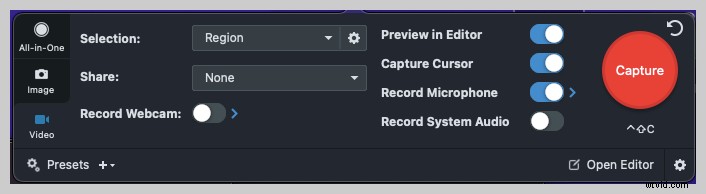
Dobrym pomysłem jest szybkie nagranie próbki, aby przetestować dźwięk w swoim filmie. Upewnij się, że urządzenie audio, którego chcesz użyć, jest włączone i podłączone.
Jeśli stwierdzisz, że masz niski poziom głośności, przeciągnij suwak audio, aby zwiększyć poziom dźwięku.
Jeśli popełnisz błąd, po prostu kontynuuj nagrywanie. Zawsze możesz wrócić i wyciąć swoje błędy później!
4. Dostosuj swoje nagranie
Jeśli nagrałeś idealne ujęcie, masz szczęście i możesz pominąć ten krok. Ale jeśli tego nie zrobiłeś (a większość z nas tego nie robi), Snagit sprawia, że tak łatwo jest wyciąć wszelkie błędy, które mogłeś popełnić.
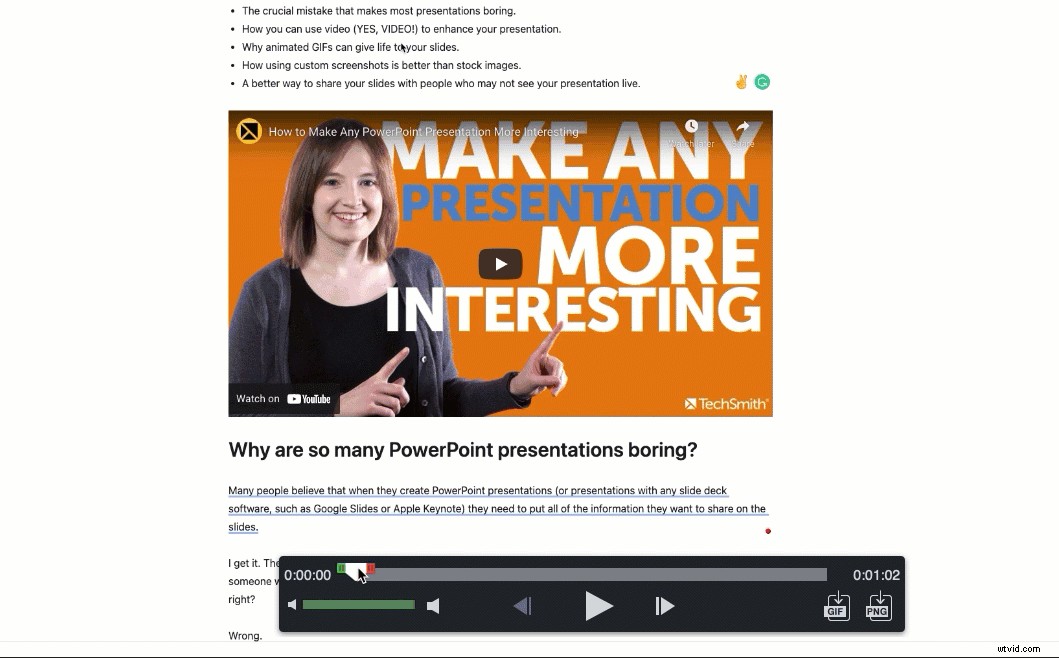
5. Zapisz i udostępnij swój screencast
Wreszcie możesz udostępnić swój screencast! Snagit oferuje szeroką gamę najpopularniejszych miejsc udostępniania, w tym Dysk Google, Dropbox, Screencast.com, Box, Slack, Outlook i inne. Możesz również zapisać go jako MP4 lub GIF na swoim komputerze.
3 szybkie sposoby na ulepszenie screencastów
Jeśli czujesz się komfortowo z szybkim i łatwym screencastem za pomocą Snagit, możesz spróbować przenieść go na wyższy poziom dzięki Camtasia. Dzięki Camtasia możesz wykonywać podstawowe nagrania ekranu i wprowadzać bardziej osobisty kontakt z takimi rzeczami, jak objaśnienia i notatki, muzyka, efekty specjalne i przejścia i nie tylko. Co więcej, chociaż Camtasia oferuje więcej opcji edycji, nadal jest niezwykle łatwa w użyciu.
1. Nagraj kamerę internetową
Dodanie wideo z kamery internetowej może pomóc dodać osobowości do screencastów i zwiększyć zaangażowanie. Przed nagrywaniem
Chcesz dodać trochę osobowości do swojego screencastu? Niech zobaczą twoją twarz! Zarówno Snagit, jak i Camtasia umożliwiają nagrywanie kamery internetowej wraz z ekranem. Jest to szczególnie przydatne w przypadku wszystkiego, co możesz wysyłać do klienta. Umożliwienie im przyłożenia twarzy do Twojego głosu to świetny sposób na zwiększenie zaangażowania.
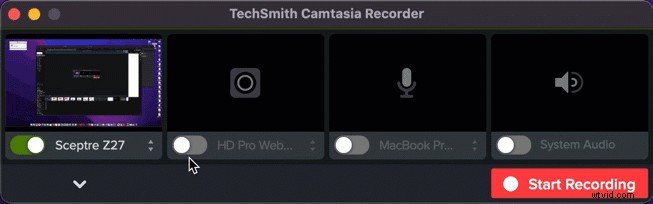
2. Dodaj muzykę w tle
Muzyka może sprawić, że nawet najnudniejszy temat wydaje się choć trochę ciekawszy. Dodatkowo może pomóc w stworzeniu nastroju. Tylko uważaj, aby nie przesadzić. Twoja muzyka nigdy nie powinna być głośniejsza niż twój głos. Camtasia zawiera bibliotekę utworów wolnych od opłat licencyjnych lub możesz zaimportować własne.
3. Dodaj własne multimedia – zrzuty ekranu, obrazy, filmy itp.
Chcesz, aby Twój screencast był bardziej przejrzysty? Dodawanie zrzutów ekranu, obrazów lub innego materiału wideo jest łatwe.
Aby uzyskać świetny instruktaż wideo, jak sprawić, by Twoje screencasty wyglądały jeszcze lepiej, obejrzyj poniższy film!
Screencasty to łatwy i przyjemny sposób na rozpoczęcie pracy z wideo
Tworzenie pierwszego filmu może być onieśmielające, ale screencast to szybki i łatwy sposób na rozpoczęcie. Ponadto screencast może być tak prosty lub tak złożony, jak chcesz. Najlepsze jest to, że nie jest potrzebne żadne doświadczenie.
Często zadawane pytania
Czy screencast i film to to samo?W niektórych przypadkach tak! Screencast to specyficzny rodzaj wideo. Screencasty to rodzaj filmów instruktażowych, które zwykle zawierają narrację dźwiękową.
Jak mogę udostępnić moje screencasty?Dzięki Snagit udostępnianie screencastów jest bardzo łatwe. Po prostu przejdź do przycisku Udostępnij w prawym górnym rogu aplikacji i wybierz jedno z wielu miejsc udostępniania lub zapisz je jako plik lokalny.
